こんにちは、
この一連の記事では、SQLServerのAlwaysOnアーキテクチャとステップバイステップのインストールについて引き続き説明します。
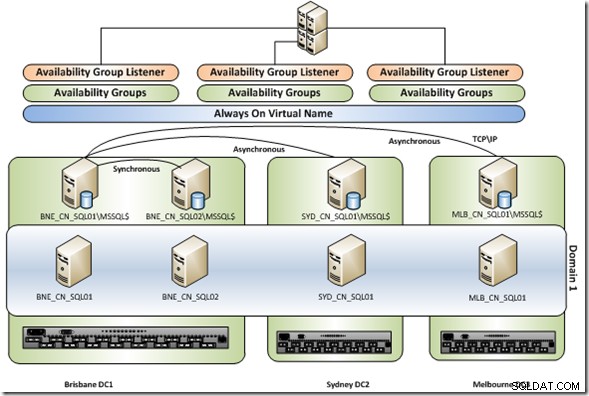
SQLServerAlwaysOn
この前にSQLServerAlwaysOnの以前の記事を読んでください。
SQL Server AlwaysOn(可用性グループ)アーキテクチャとステップバイステップのインストール-2
AlwaysOn可用性グループのインストール
前の記事と同様に、すべての手順が完了したら、可用性グループを右クリックします。 可用性レプリカを監視する 、可用性データベース および可用性グループリスナー オブジェクトエクスプローラーを使用して、ダッシュボードを表示を選択します 次のように。
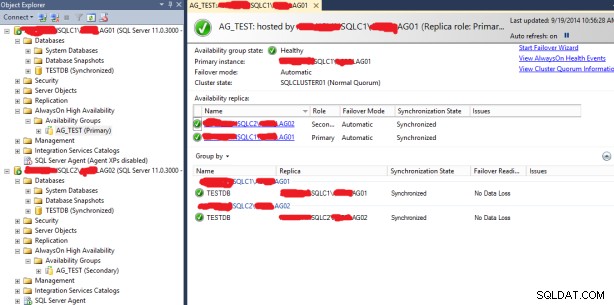
上記のダッシュボードからわかるように、SQLC1はインスタンスプライマリ、SQLC2インスタンスセカンダリ、フェイルオーバーモードは自動であり、同期に問題はありません。
AlwaysOnのTESTDBで、データを挿入してセカンダリ側に同期する例を作成します。次の手順に進みましょう。
use TESTDB create table TestTable( col1 int identity(1,1) not null, col2 datetime null ) use TESTDB alter table TestTable add constraint DF_TestTable_col2 default (getdate()) for col2 go use TESTDB set nocount on go while 1=1 begin insert TestTable values(default) waitfor delay '00:00:05' end
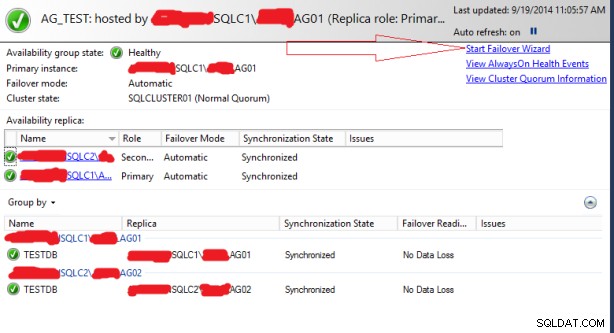
プライマリであるSQLC1にデータを挿入しているときに、以下のようにSQLC2からクエリを実行すると、データはほぼ瞬時にSQLC2に同期されます。このリアルタイム同期で最も重要な貢献は、サーバーがネットワーク内の同じブロックに並んでいて、ネットワーク内に待機イベントがないという事実です。

SQL Server AlwaysOnでは、データがセカンダリに即座に同期されることを示しました。次に、手動フェイルオーバーを実行して、フェイルオーバーのケースを見てみましょう。この方法は、サーバーのメンテナンス中など、プライマリサーバーのメンテナンス中に使用できます。
フェイルオーバーウィザードの開始を実行します AlwaysOnダッシュボードから次のように。 SQLC1をプライマリ状態で、SQLC2をセカンダリ状態で開始する前に、最後に確認してください。
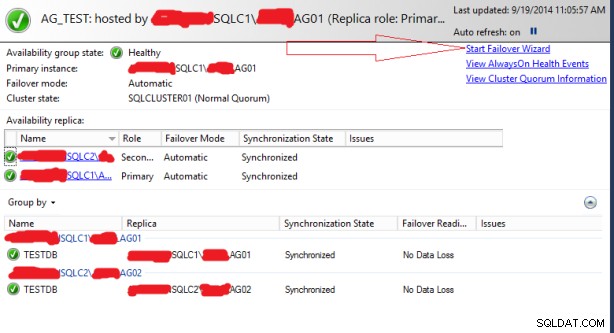
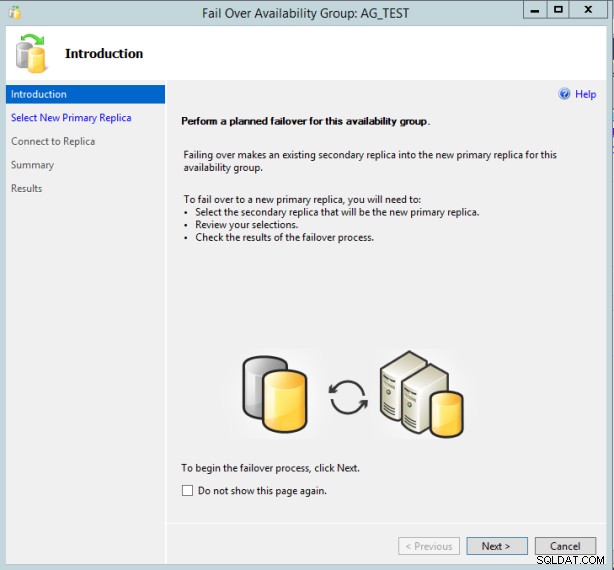
このシナリオでは、SQLC1がプライマリで、SQLC2がセカンダリであるため、次のようにセカンダリを選択して接続します。
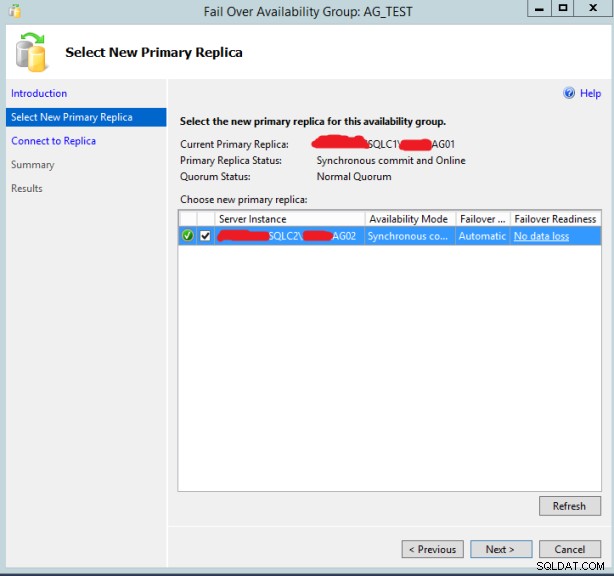
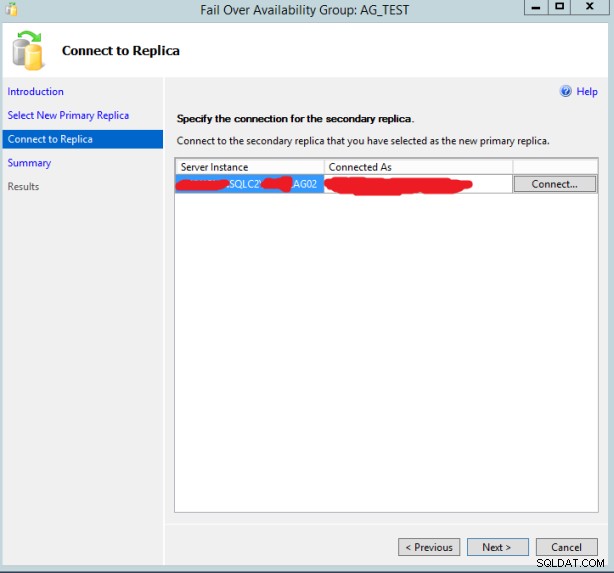
このステップで[次へ]をクリックします。
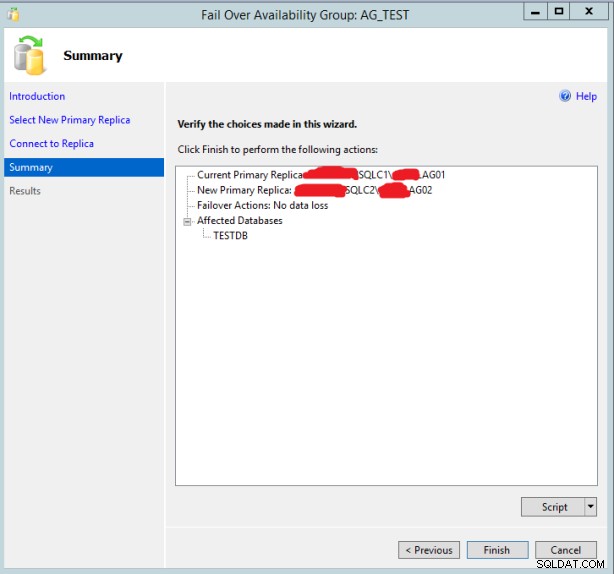
手動フェイルオーバーを開始しました。
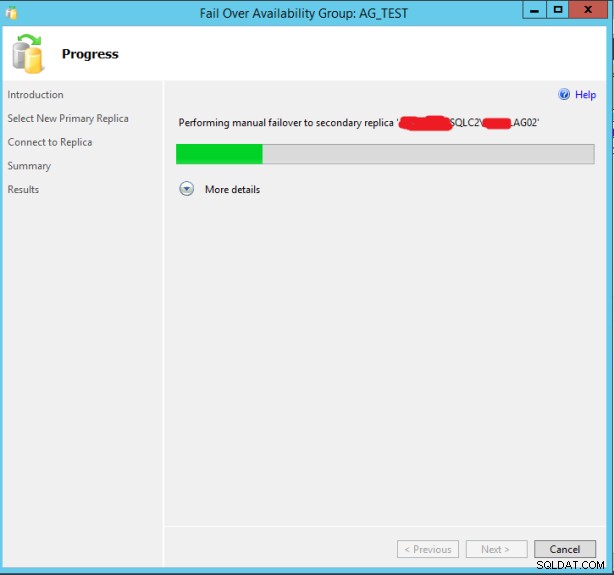
手動フェイルオーバーは正常に完了しました。
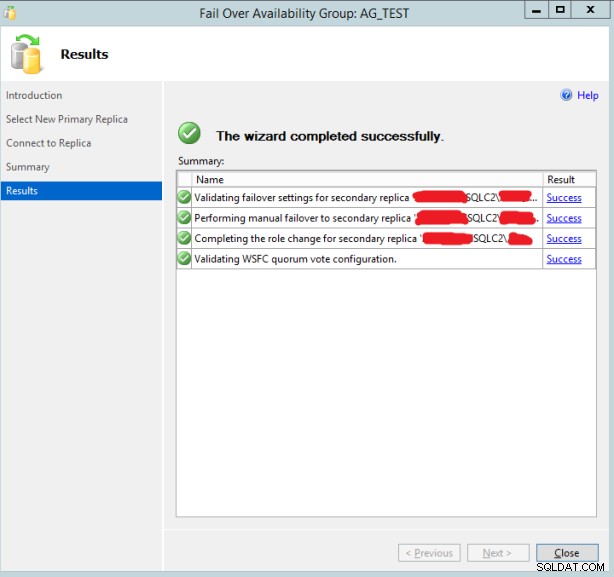
次のように、SQLC1はセカンダリ状態になり、SQLC2はプライマリ状態になります。

AlwaysOnリスナー名またはIPが使用されると、このフェイルオーバーは数秒で発生するため、あまり目立たず、アプリケーションのダウンタイムは最小限に抑えられます。
次のリンクを使用して、SQLServerのAlwaysOnインストールに関連する次の投稿にアクセスできます。
SQLServerのAlwaysOnアーキテクチャとステップバイステップのインストール-4データベースの追加と削除の手順
